-

- التسجيل
-
التسجيل باستخدام التأثيرات المتحركة (مؤثر متحرك)
التسجيل باستخدام التأثيرات المتحركة (مؤثر متحرك)
يمكنك إضافة تأثيرات الحركة إلى تسجيلات الفيديو.
تظهر تأثيرات الحركة عند اكتشاف الابتسامات عند لمس الشاشة.
أثناء الإعداد
|
بعد الإعداد
|
ملاحظة
|
|---|---|---|
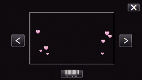 |
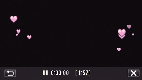 |
ظهور الحركة (التأثير) عند اكتشاف الابتسامات. |
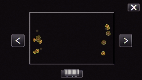 |
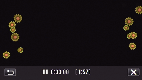 |
ظهور الحركة (التأثير) عند اكتشاف الابتسامات. |
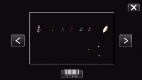 |
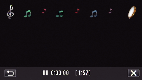 |
ظهور الحركة (التأثير) عند اكتشاف الابتسامات. |
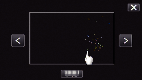 |
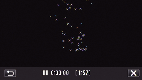 |
ظهور الحركة (التأثير) عند لمس الشاشة. |

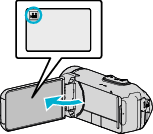
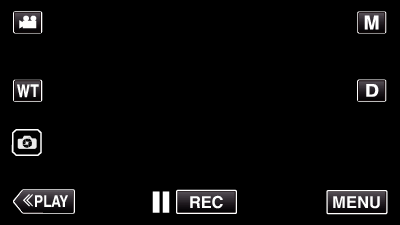
_UJDCILmpidhcjd.png)
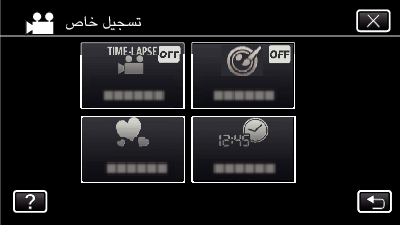
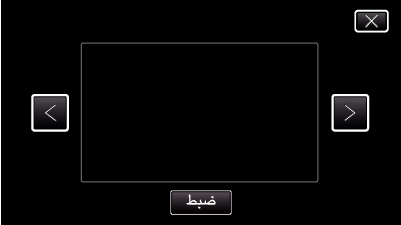
 أو
أو  لتغيير التأثير.
لتغيير التأثير.